
Възстановяване на зареждащ механизъм на Windows MBR с помощта на Live Disk от Сергей Стрелец
Забележка: приятели, ако имате компютър с активен UEFI BIOS и имате инсталиран Windows на диск със стила на дял GPT, тогава сайтът има подобна статия с подбор от начини за преориентиране на дисковете за зареждане с този стил на дял - „Възстановяване на зареждащия механизъм на Windows EFI с използвайки жив диск от Сергей Стрелец. " Е, ще се върнем към решаването на проблеми с MBR товарача. Така че, буутлоудърът на Windows е повреден, какво да направите?
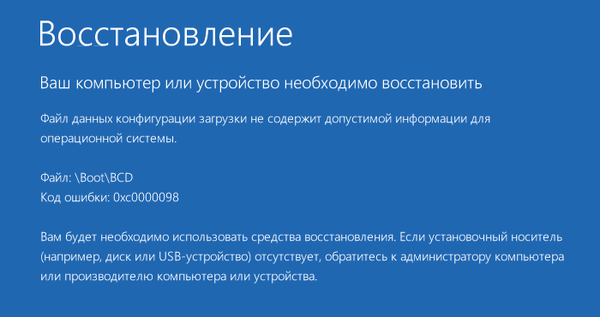
На първо място, подготвяме реанимацията LiveDisk.
1. LiveDisk от Сергей Стрелец
Жив диск от Sergey Strelets - функционален реанимационен "жив диск", базиран на WinPE за възстановяване на Windows след критична повреда. Това не е само подбор от инструменти за възстановяване на системата, това е колекция с повече от сто подходящи програми за извършване на различни операции. За да изтеглите ISO-изображението на LiveDisk, отидете на уебсайта: http: //sergeistrelec.ruИзтеглете, напишете ISO-изображението на USB флаш устройство, можете да използвате помощната програма Rufus.
***
Ако повредата на bootloader не е сериозна, т.е. секцията на bootloader е непокътната, файловете й не са повредени и възникнаха проблеми само със съхранението за изтегляне (BCD файл) по отношение на конфигурацията му или някои Windows изчезнаха от менюто за зареждане, ако на компютъра са инсталирани няколко от тях, можете да опитате да се справите със задачата, като използвате Функции за възстановяване на Windows MBR, представени като част от дисковите мениджъри и софтуера за редактиране на BCD профил - EasyBCD.2. Ремонт на MBR зареждащото устройство с AOMEI Partition Assistant
Функцията за автоматично възстановяване на bootloader е част от диспечера на дисковете AOMEI Partition Assistant. Можете да стартирате програмата в менюто "Старт" на LiveDisk по пътя:
- WinPE програми - твърд диск
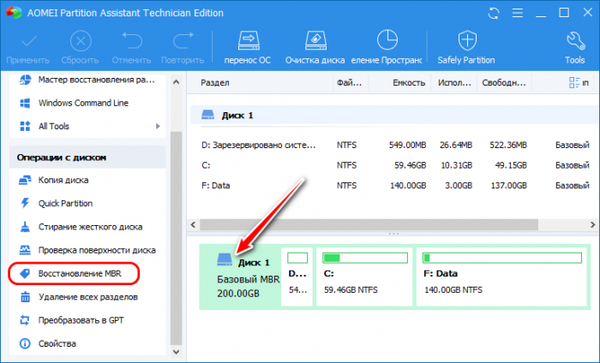
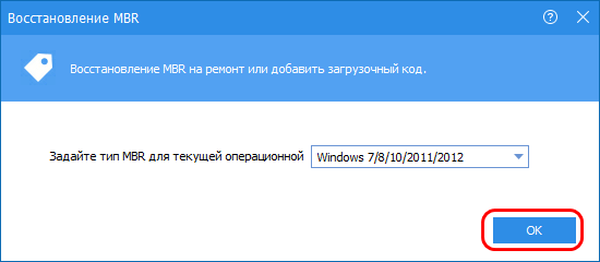
Приложете операцията.
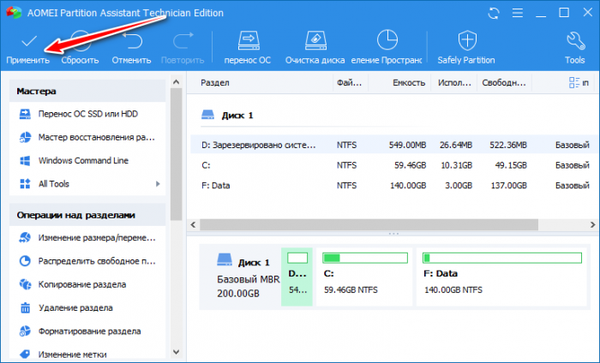
3. Възстановяване на MBR bootloader с Paragon Hard Disk Manager
Друг функционален дисков мениджър е в състояние да възстанови MBR товарача - програмата за твърд диск диспечер, на борда на LiveDisk Sagittarius има 15-тата му версия. Стартираме го в менюто "Старт" на LiveDisk по пътя:
- WinPE програми - твърд диск
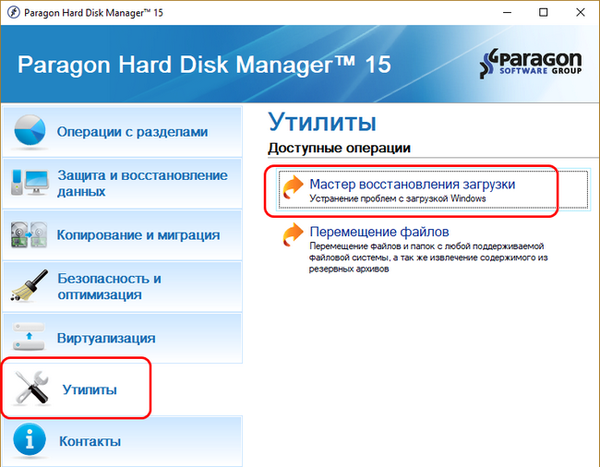
Кликнете върху „Напред“.
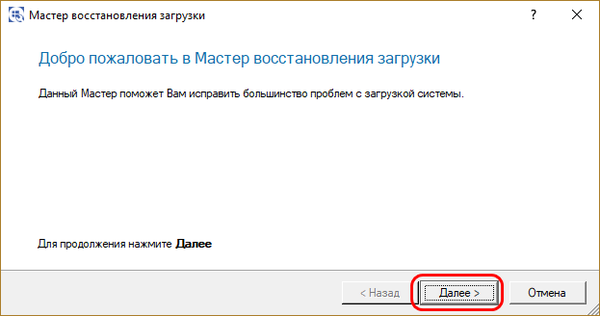
Изберете един от типовете за възстановяване на MBR bootloader и следвайте стъпка по стъпка съветника.
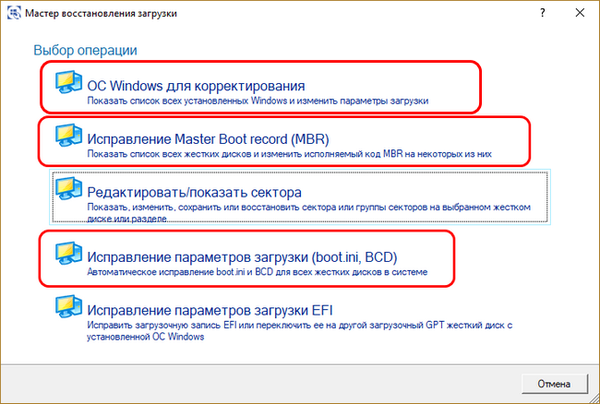
Ако въпросът е във възстановяването на записа за зареждане, който е изчезнал от менюто за зареждане на Windows, изберете операцията "Windows OS за настройка". Програмата ще търси съществуващи системи на Windows на вашия компютър и ще ги добави в менюто за зареждане. Просто натиснете "Напред".
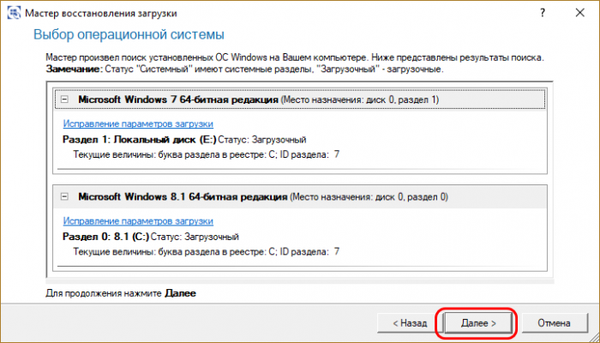
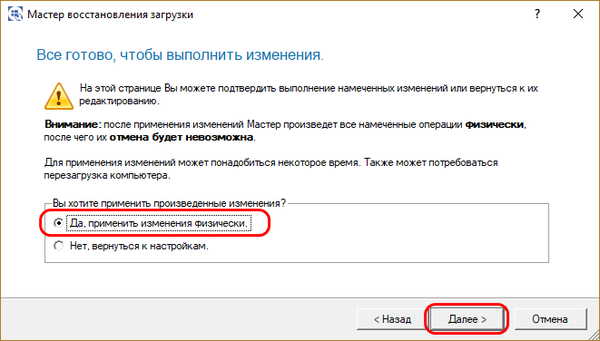
След това кликнете върху „Край“.
Ако Windows е една система, инсталирана на компютъра, и просто трябва да възстановите зареждането му, първо опитаме операцията "Правилни параметри на зареждане". Тогава, както в предишния случай, ние отговаряме „Да“ на заявката дали искаме да приложим промените. Кликнете върху „Напред“, след това - „Край“.
Ако операцията за коригиране на параметрите на стартирането не помогна, опитайте операцията "Repair Master Boot record (MBR)". Тя пренаписва кода на MBR. Посочете желания твърд диск с bootloader, в нашия случай има само един диск. Кликнете върху „Напред“.
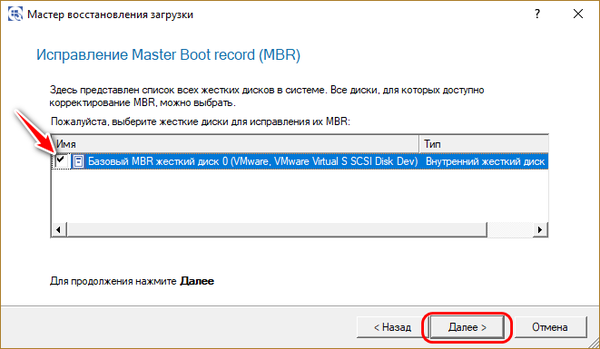
И както при първата операция, в прозореца за искане на прилагане на промените отговаряме „Да“. В резултат на това кликнете върху „Край“.
4. Ремонт на MBR зареждащото устройство с EasyBCD
EasyBCD е друга програма на LiveDisk на Сергей Стрелец, която можете да използвате за фиксиране на MBR bootloader. Забележимо е предимно за тези, които имат няколко Windows на компютъра си. EasyBCD е удобен GUI-интерфейс за добавяне на няколко Windows към менюто за зареждане и редактиране на параметрите на това меню. Стартирайте EasyBCD в менюто "Старт" на LiveDisk по пътя:
- WinPE програми - BCD редактори
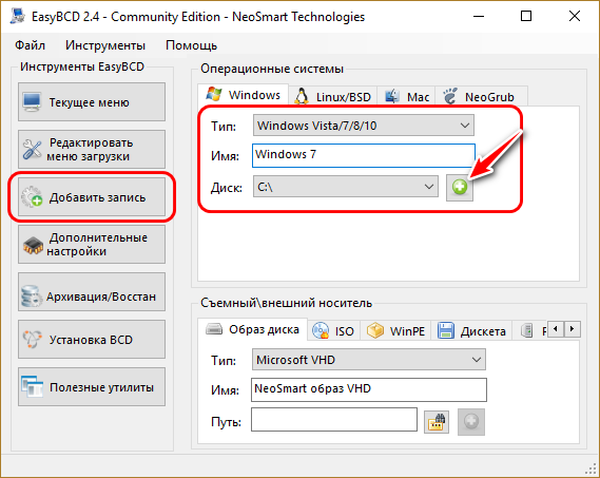
Ако е необходимо, коригирайте менюто за зареждане в секцията "Редактиране на менюто за зареждане".
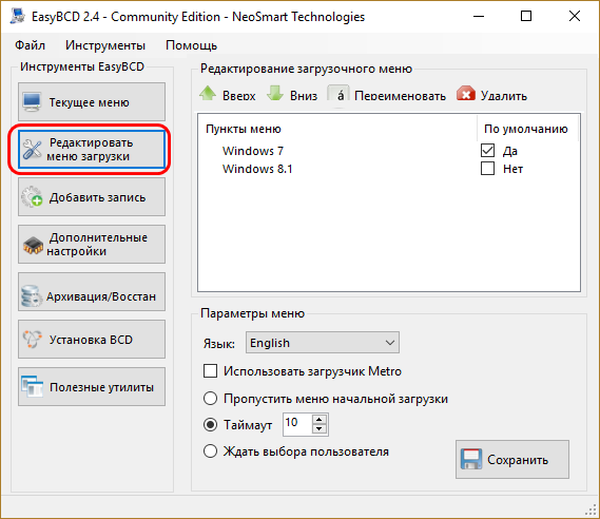
Използвайки EasyBCD, можете също да опитате да поправите повреден зареждащ Windows. Отиваме в секцията на програмата "Архивиране / възстановяване". И ние опитваме настройките на BCD - нулираме BCD конфигурацията и актуализираме файловете за зареждане. Опитваме тези параметри един по един, използваме ги с бутона "Изпълни".
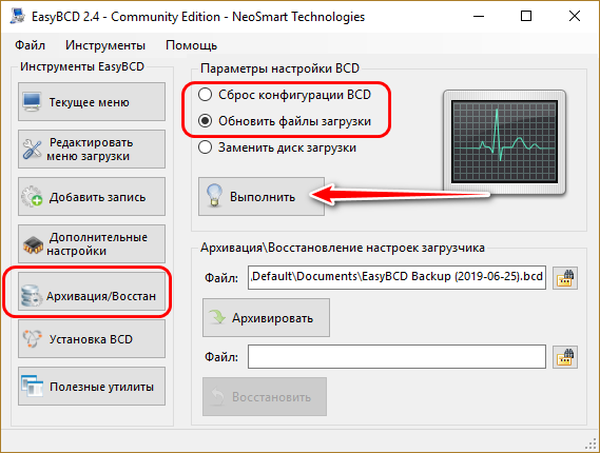
5. Възстановяване на програмата за зареждане на Windows с Dism++
Приятели, най-простият използваем начин за възстановяване на MBR bootloader може да бъде предложен от програмата Dism ++, която присъства сред арсенала на LiveDisk от Сергей Стрелец. С негова помощ можете да изберете устройството "Windows регистър" - т.е. твърд диск, ако има няколко, и всеки от тях има собствен MBR товарач. Прочетете отделната статия „Възстановяване на Windows Bootloader с Dism ++“ за тази програма..
***
Тук на борда на LiveDisk от Сергей Стрелец има автоматизирани софтуерни инструменти, с които можете да опитате да възстановите Windows boot loader на диск със стила на маркиране MBR, без да прибягвате до процедурата за неговото повторно създаване. Но те, уви, няма да помогнат, ако има сериозни проблеми с MBR bootloader - някои файлове липсват, секцията му е повредена или изтрита директно. Например, когато виждаме надписи като:- „BOOTMGR липсва“ или
- „Операционна система не бе намерена. Опитайте да изключите всички дискове, които не съдържат операционна система.“.
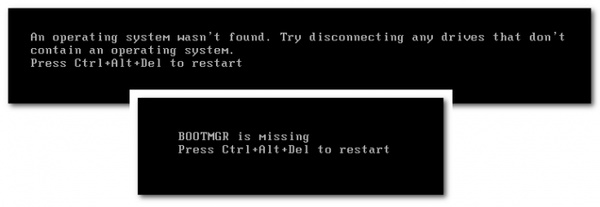
6. Пресъздаване на зареждащото устройство
Повторното създаване на MBR заредителя възстановява неговия раздел и отново създава файловете на товарача. В някои случаи само последната операция ще бъде достатъчна. Но ние ще разгледаме ситуацията универсално, като вземем предвид онези случаи, когато има повреда на секцията за зареждане. Първият етап от процедурата ще извършим с помощта на програмата AOMEI Partition Assistant. На втория етап използваме командния ред WinPE LiveDisk Sagittarius. Да вървим ...
Стартирайте AOMEI Partition Assistant в менюто Start на LiveDisk по пътя:
- WinPE програми - твърд диск
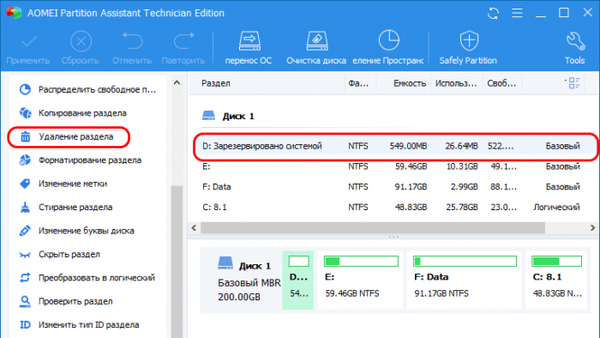
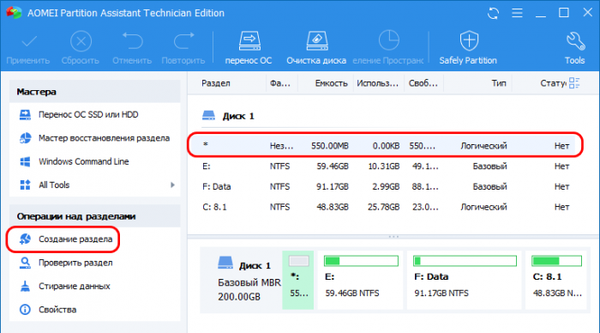
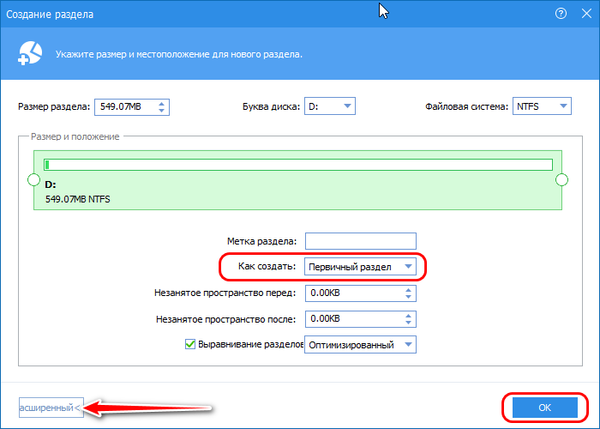
Кликваме върху новосъздадения раздел и стартираме операцията „Активиране на секцията“.
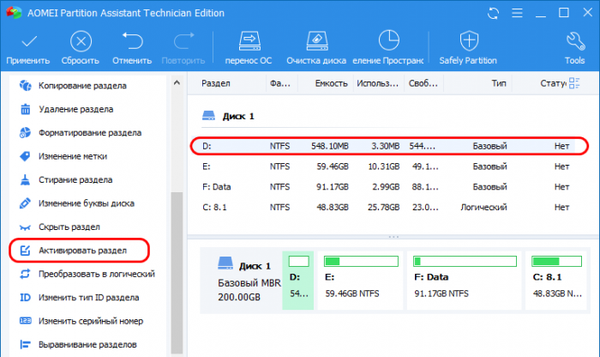
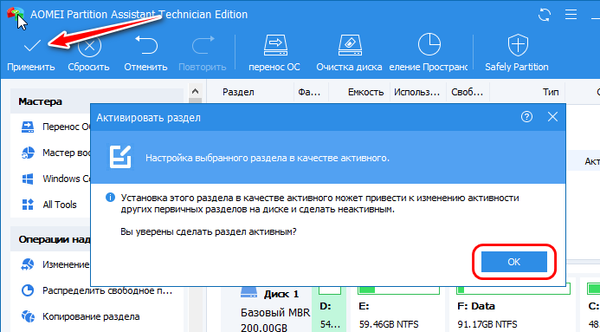
Резултатът трябва да бъде активен основен дял с файловата система NTFS.
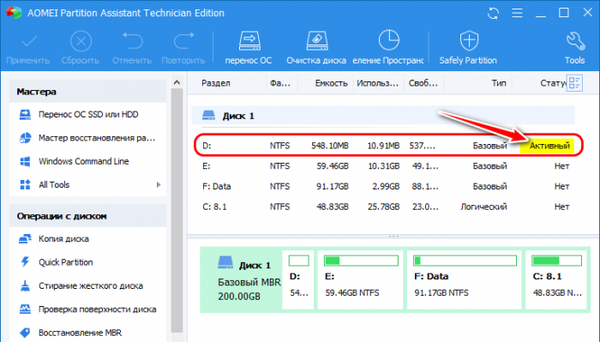
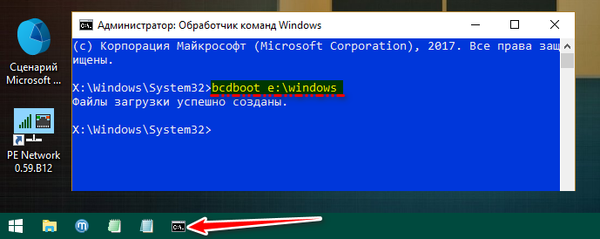
Това е всичко, всъщност.
7. Работа с Windows без зареждащ механизъм
Ако не можете да възстановите програмата за зареждане на Windows, не, приятели, не се разстройвайте, LiveDisk на Сергей Стрелец е толкова прекрасно нещо, сам по себе си може да бъде зареждащ системата. На стартовия екран на LiveDisk има точка за стартиране „Search & Start Windows 7/8“, която по принцип може да стартира Windows без раздела за зареждане, само ако системните му файлове са в ред. Прочетете повече за това в статията "Как да стартирате Windows без зареждащ инструмент: използване на диска на живо от Сергей Стрелец".
8. Преинсталиране на Windows
Използването на LiveDisk Sagittarius за зареждане на Windows е временно решение, въпреки че всъщност може да продължи безкрайно дълго, докато не се нуждаем от флаш устройство за други нужди. Въпреки това, рано или късно е необходимо да се реши проблемът с bootloader и ако това не се получи дори чрез пресъздаването му, остава последната опция - преинсталиране на Windows. Ако няма нищо важно в старата система, това може да се направи, както се казва, без да напускате касата, точно в средата на Strelitz LiveDisk. Използвайки браузъра на борда, можем да получим достъп до Интернет и да изтеглим пакета за разпространение на всяка версия, от която се нуждаем, издание и сглобяване на Windows. И инсталирайте системата с помощта на помощната програма 78Setup, която всъщност е процес на инсталиране на родна система. Прочетете повече за това в статията "Как да инсталирате Windows с помощта на жив диск от Сергей Стрелец".
Но ако преинсталирането на Windows е нежелателно и е необходимо да се запазят неговите настройки, потребителски профил, инсталиран софтуер, за този случай има решение - преинсталиране на системата, но като се използва не чистият му комплект за разпространение, а изображението за архивиране на WIM, заснето от Dism. И за това, приятели, можете да прочетете в статията "Windows boot loader не може да бъде възстановен: преинсталиране на WIM архивиране на системата с помощта на LiveDisk от Сергей Стрелец".











